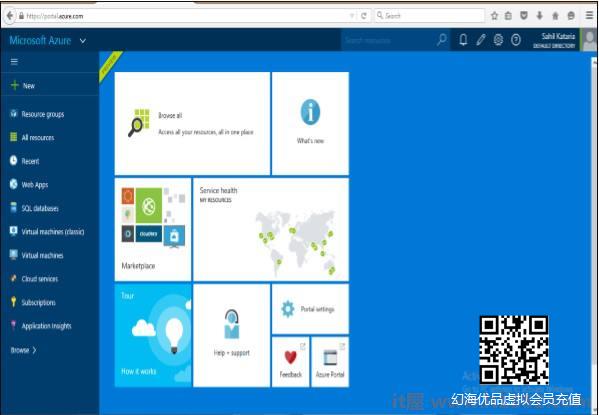顾名思义,这是一个管理Azure服务的门户,该门户于2012年发布.这是Microsoft为其Azure客户端提供的平台,可以在其中查看,管理和购买Azure提供的服务. Azure团队于2014年发布了一个名为"Azure预览门户"的不同门户网站,可以更轻松地在移动设备和平板电脑上访问该平台.但是,两个门户网站的功能大致相同.
访问管理门户网站 :
步骤1 : 转到 https://manage.windowsazure.com
第2步 : 使用您的Hotmail或实时ID登录.如果您没有Azure帐户,请注册一个帐户.您将获得免费试用版,您可以使用Windows Azure浏览,学习和创建自己的应用程序.
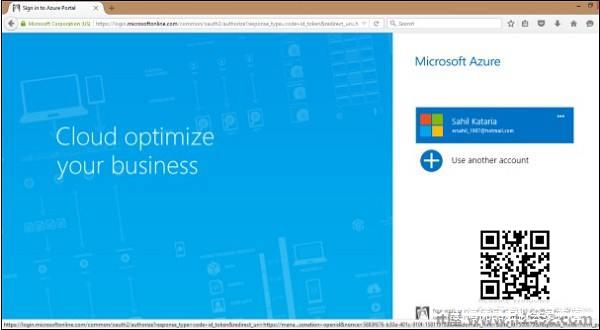
将出现以下屏幕.
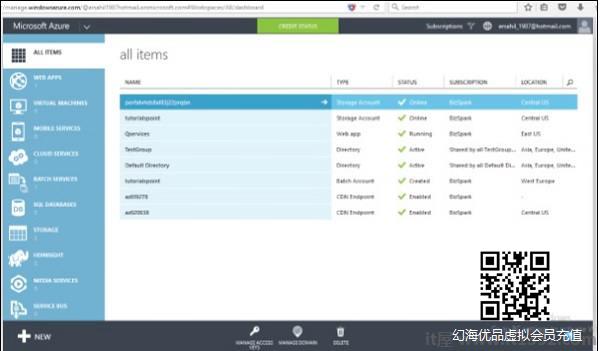
由于此处我们已经运行了一个应用程序,您可以看到它们的列表.您的帐户将首次为空.左侧面板对应用程序进行分类,中间部分列出帐户中的所有应用程序.
创建新应用程序
步骤1 : 点击左上角的"新建".
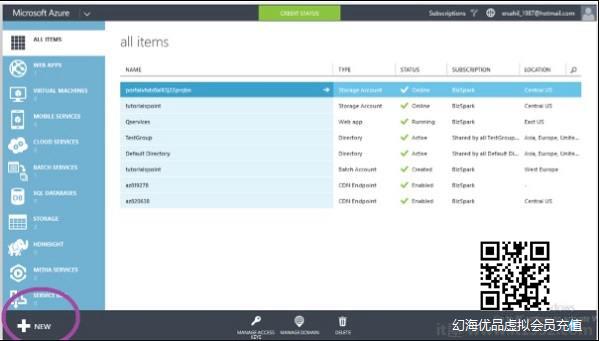
第2步 : 将出现以下屏幕,您可以选择要创建的内容.
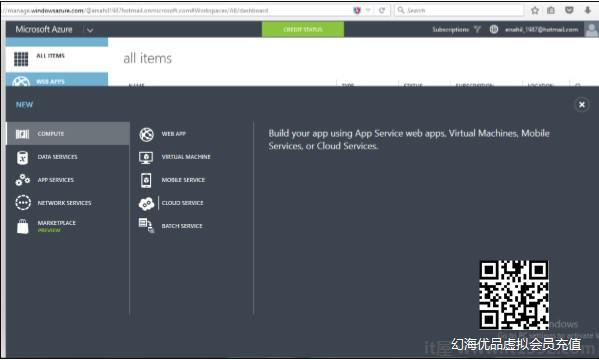
检查信用和订阅
第1步 : 点击屏幕顶部绿色块中的"信用".
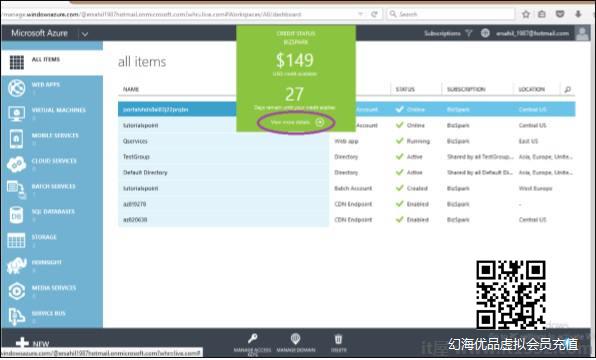
第2步 : 点击"查看更多详细信息".它将带您进入以下屏幕.此屏幕将显示订阅,支出和数据使用的所有详细信息.
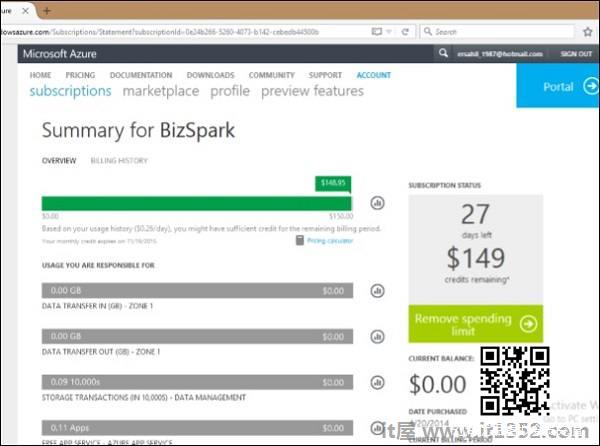
由于此处设置了支出限额,因此会显示"删除支出限额".如果没有设置限制,则会显示"设置支出限额".这样您就可以为您设置支出限额.一旦达到支出限额,您的服务就会停止.
如果您在上图中的页面上向下滚动,您可以看到订阅中的所有内容,并查看详细信息.右边.
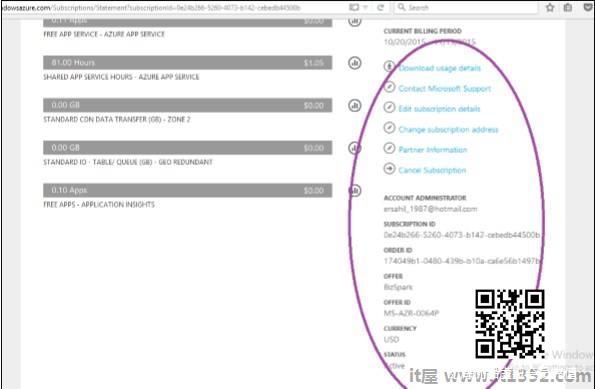
你绝对可以控制你的消费.显示"信用"按钮的绿色块将在您即将达不到信用额度时改变颜色.这是通过您的平均每日支出来计算的,它会告诉您信用卡将在多少天内结束.
添加新订阅
第1步 : 点击您的帐户电子邮件ID或右上角的图片.
第2步 : 点击列表中的"查看我的账单".
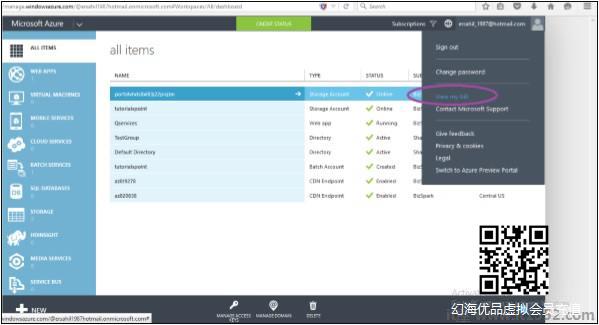
第3步 : 它将带您进入以下屏幕.点击"添加订阅".
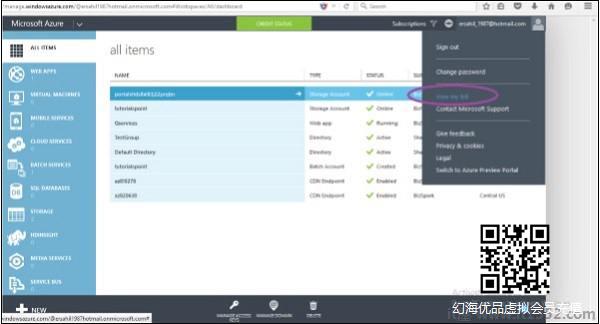
第4步 : 从以下屏幕中的列表中选择订阅.
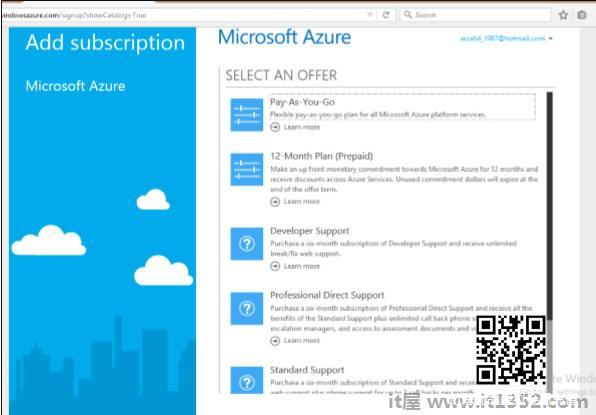
Azure预览门户
第1步 : 点击右上角的帐户电子邮件.
第2步 : 选择"切换到Azure预览门户".

第3步 : 将出现以下屏幕.所有功能都相同. "Azure预览门户"专为移动设备和平板电脑屏幕而设计,具有响应式设计.